
مشکل کپی پیست و فاصله های اضافی
برای بسیاری از کاربران ورد، کپی کردن یک متن از اینترنت به فایل ورد، معضل فاصله های اضافی بین کلمات را به همراه دارد. این مشکل هم ظاهر متن را به هم می ریزد و هم خوانایی را کاهش می دهد. اما نگران نباشید! با ترفندی ساده می توانید این مشکل را به سرعت حل کنید.
مرحله 1: باز کردن ابزار Replace
برای شروع، کلیدهای ترکیبی Ctrl + H را فشار دهید. این میانبر ابزار Find and Replace را در ورد باز می کند، که ابزاری بسیار کاربردی برای اصلاح خودکار متن است.
مرحله 2: انتخاب سربرگ Replace
در پنجره ای که ظاهر می شود، به سربرگ Replace بروید. این بخش امکان یافتن و جایگزین کردن عبارات یا کاراکترهای خاص را فراهم می کند.
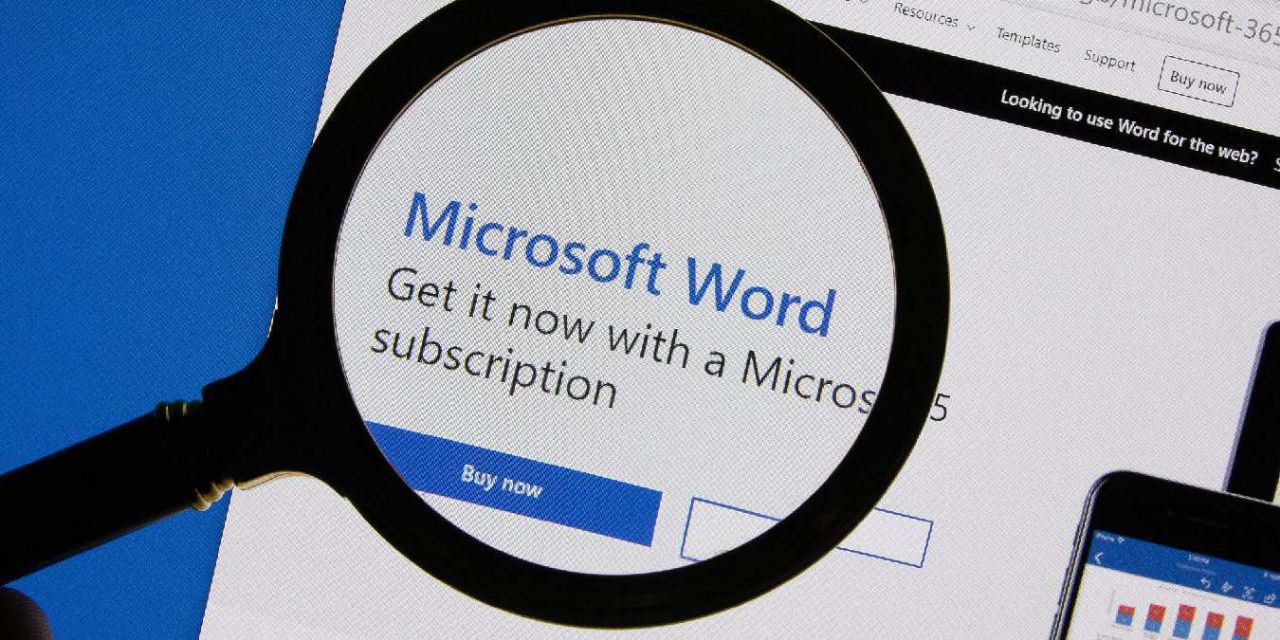
مرحله 3: تعریف الگو برای شناسایی فاصله های اضافی
در قسمت Find what، عبارت زیر را وارد کنید:
^w
این الگو به ورد اعلام می کند که تمام فاصله های نامتعارف و غیرعادی در متن را شناسایی کند.
مرحله 4: تنظیم فاصله استاندارد در Replace with
در کادر Replace with، تنها یک بار کلید فاصله (Space) را فشار دهید. این کار باعث می شود که تمامی فاصله های اضافی با یک فاصله معمولی جایگزین شوند.
مرحله 5: اعمال تغییرات
بر روی گزینه Replace All کلیک کنید. ورد تمامی فاصله های اضافی را شناسایی و آن ها را به یک فاصله استاندارد تبدیل می کند. در انتها، پیامی مبنی بر تعداد تغییرات اعمال شده نمایش داده خواهد شد.
چرا از این روش استفاده کنیم؟
1. سرعت بالا: این روش در عرض چند ثانیه تمامی متن شما را مرتب می کند.
2. دقت و اطمینان: دیگر نیازی به جستجوی دستی فاصله های اضافی ندارید.
3. مناسب برای تمامی متون: از مقالات دانشگاهی تا گزارش های کاری، این ترفند برای همه مفید است.
نکات حرفه ای برای استفاده بهتر از ورد
برای متن های طولانی، همیشه از ابزار Replace برای رفع ایرادات سریع استفاده کنید.
پیش از اعمال تغییرات، یک نسخه پشتیبان از فایل خود تهیه کنید.
اگر با مشکلات دیگری مانند خطوط اضافی روبرو هستید، ابزار Replace را با تنظیمات مختلف امتحان کنید.
با استفاده از این ترفند ساده و سریع، می توانید متن های خود را از هر نوع بی نظمی نجات داده و کیفیت فایل های ورد خود را ارتقا دهید. پس این روش را به خاطر داشته باشید و از آن در پروژه های آینده استفاده کنید!




ثبت یک نظر